Ajuda
Ajuda
No Menu Empresa, desça até o cartão Vendedores, pressione o ícone à esquerda.
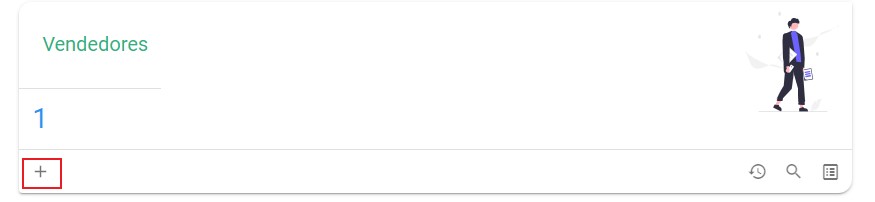
Para vendedores internos ou externos pressione o botão FUNCIONÁRIO.
Para Representantes pressione o botão FORNECEDOR. Não utilize esta opção para vendedores próprios.
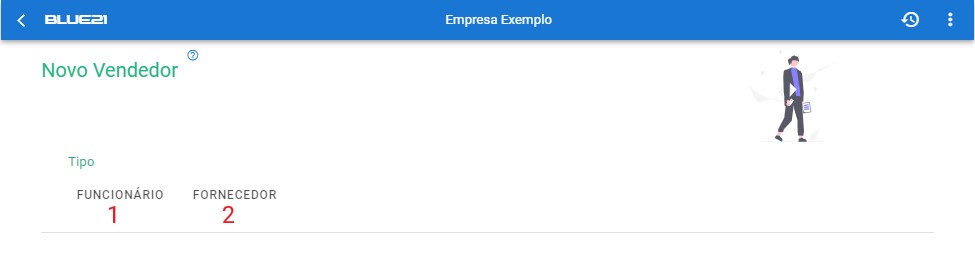
Pode ser um funcionário que será vendedor interno ou externo.
Digite parte do nome do funcionário que será um vendedor ou utilize a lupa para pesquisar.
Pressione o botão CONTATOS e você será redirecionado para a página de contato do funcionário.
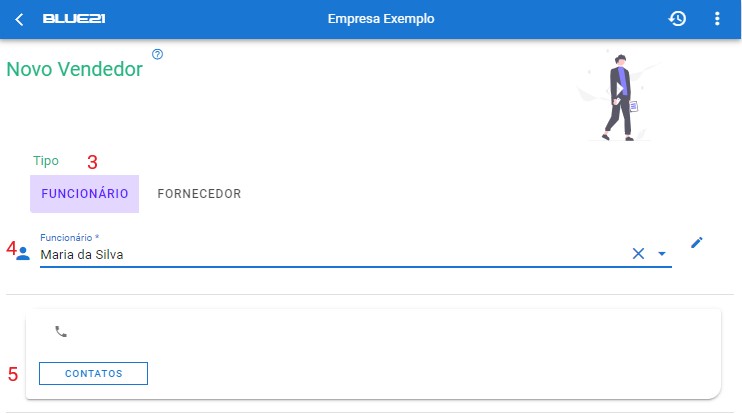
Revise os dados do contato do funcionário.
Informe o % comissão padrão do Vendedor.
Se desejar uma comissão diferenciada por cliente, consulte aqui: Alterar Cliente - Comercial
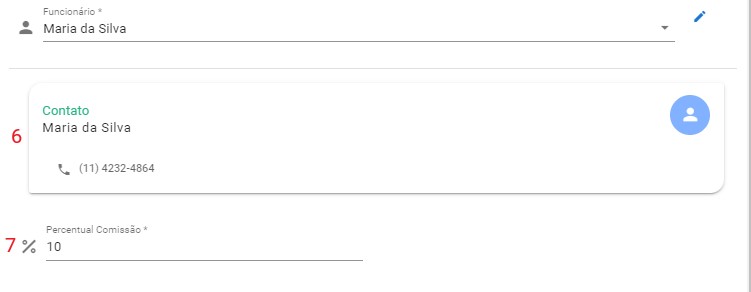
Revise os dados, se desejar insira qualquer comentário no campo apropriado e pressione o botão SALVAR.
O vendedor tem seus níveis de acessos definidos a partir do seu cadastro de funcionário. Estes compõem seus acessos normais ao app, além dos acessos a sua função de vendedor.